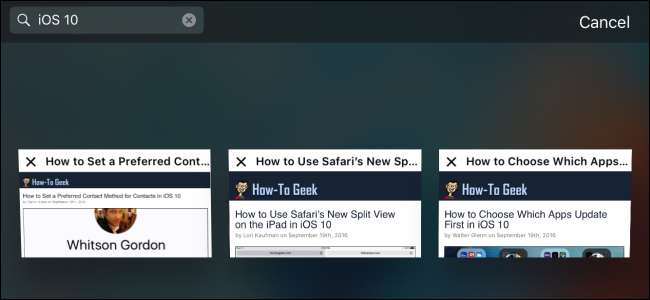
Con iOS 10 , Apple finalmente ti consente di avere un numero illimitato di schede aperte in Safari (il limite in iOS 9 era di 36 schede). Con così tante schede, hai bisogno di trucchi extra come essere in grado di farlo chiudere tutte le schede contemporaneamente . E ora, Safari ti consente anche di cercare schede specifiche per titolo. Ecco come.
RELAZIONATO: Le migliori nuove funzionalità di iOS 10 (e come usarle)
Per cercare nelle schede aperte di Safari, dovrai ruotare il dispositivo nella visualizzazione orizzontale. Perché la ricerca tramite scheda non è disponibile nella visualizzazione verticale, non ne abbiamo idea. Ma non lo è. Già che ci sei, potresti voler bloccare l'orientamento del tuo dispositivo in visualizzazione orizzontale perché se passi accidentalmente alla visualizzazione verticale, la tua ricerca scomparirà e dovrai ricominciare da capo.
Nella visualizzazione orizzontale, tocca il pulsante Schede.
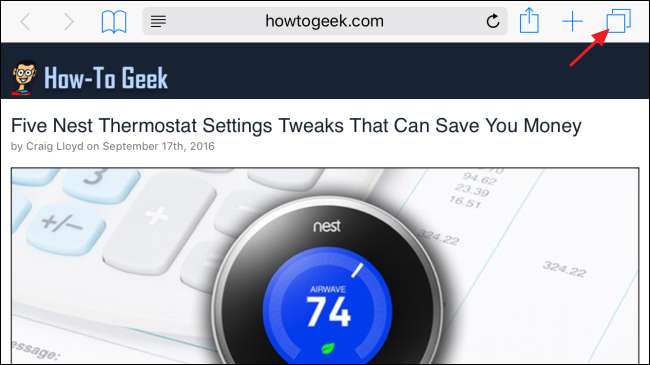
Vedrai tutte le tue schede aperte in una visualizzazione griglia. Digita le tue parole chiave nella casella di ricerca in alto a sinistra. Ricorda che stai solo cercando i titoli delle schede qui e non i contenuti.
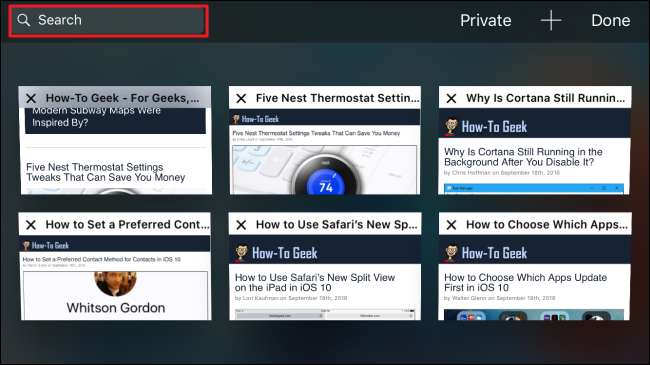
Durante la digitazione, Safari riduce il numero di schede visualizzate a quelle che corrispondono ai termini di ricerca. Quando hai finito di digitare la tua ricerca, tocca il pulsante "Cerca".
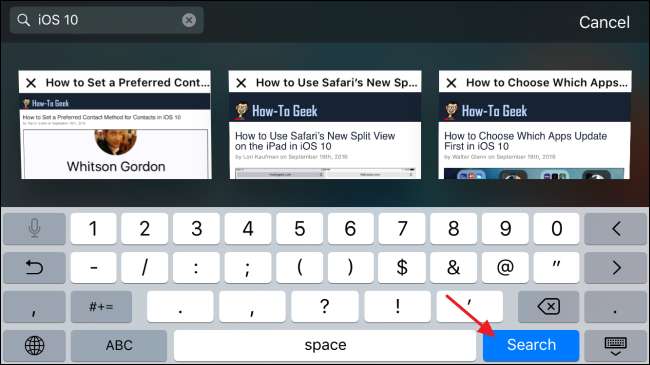
Scorri le schede che corrispondono alla tua ricerca e tocca quella che desideri guardare.
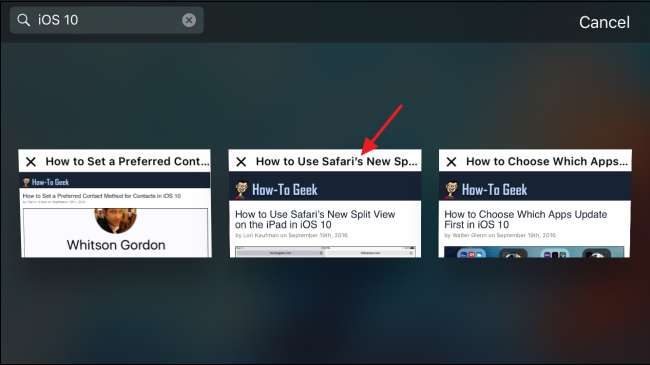
Finché rimani in visualizzazione orizzontale e leggi solo la scheda che hai aperto dalla ricerca, puoi toccare nuovamente il pulsante Schede per tornare ai risultati della ricerca e guardare un'altra scheda. Tuttavia, se tocchi un collegamento per passare a una nuova pagina o apri una nuova scheda, la ricerca verrà reimpostata e dovrai digitarla di nuovo.
Sì, è un po 'strano dover utilizzare la visualizzazione orizzontale e quanto sia facile reimpostare la ricerca per sbaglio. Ma ora che puoi avere così tante schede aperte contemporaneamente in Safari, è bello sapere che hai un'opzione per cercarle.







